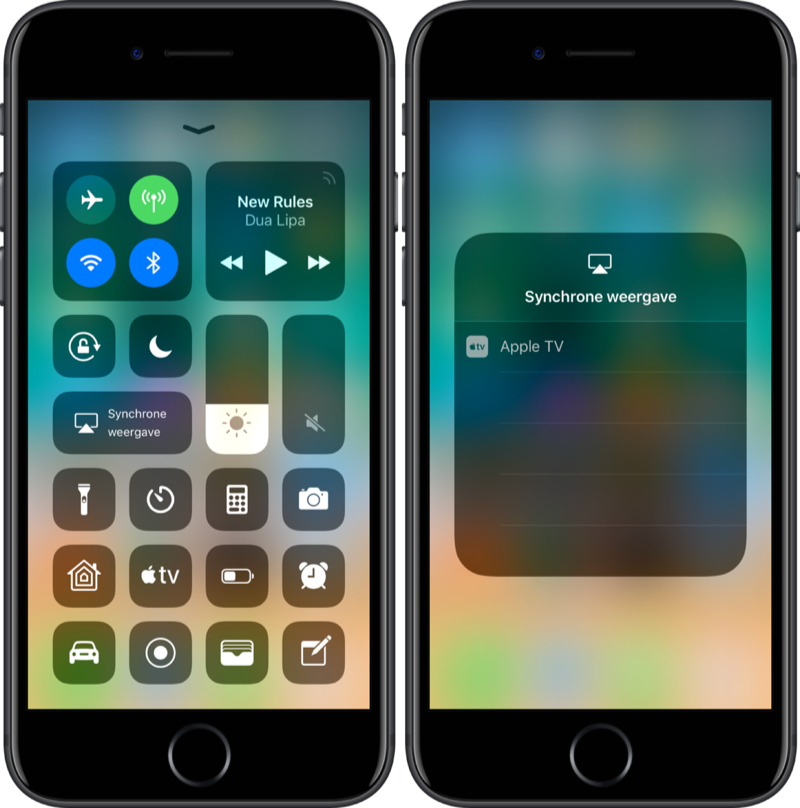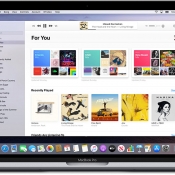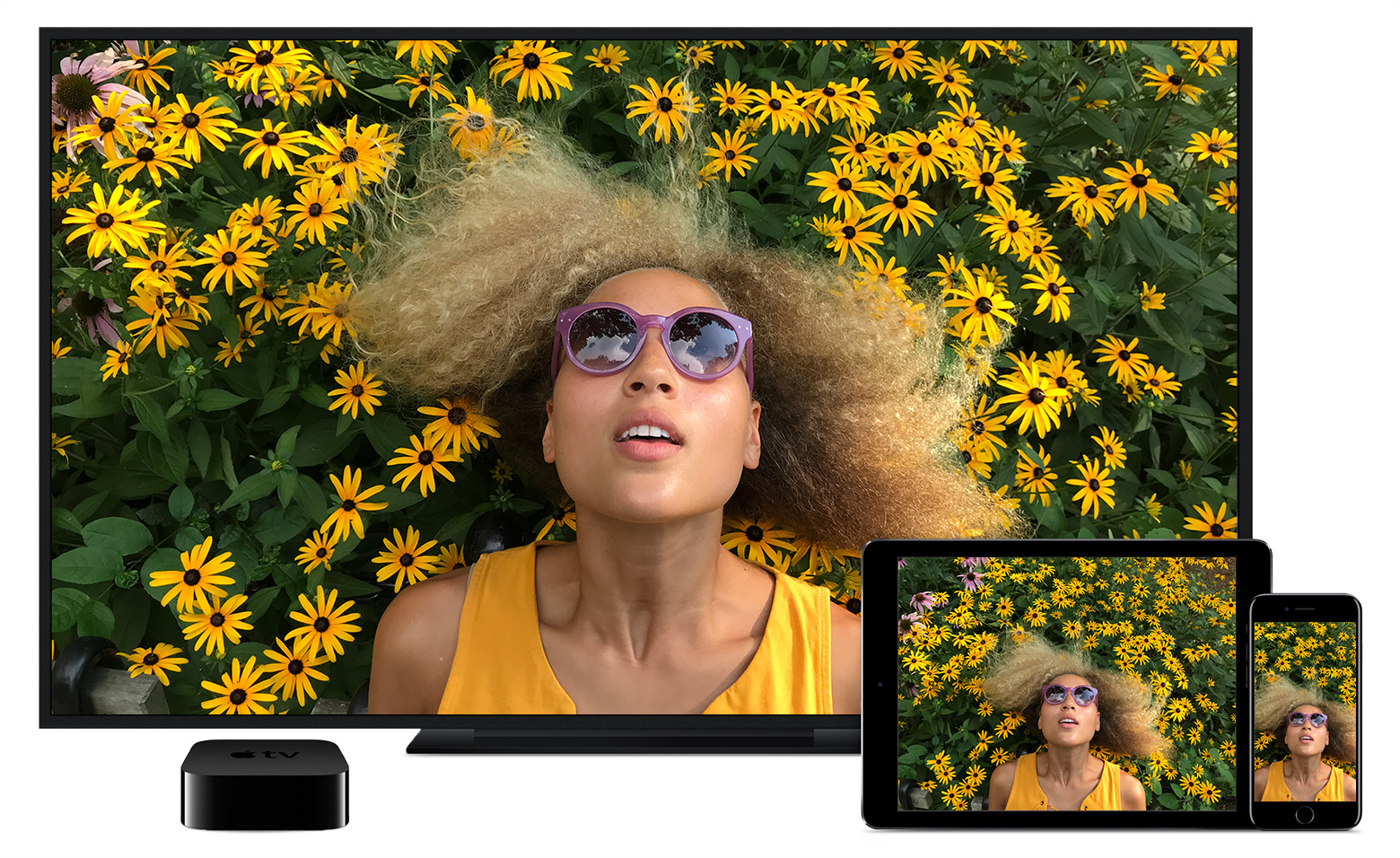
AirPlay en AirPlay 2: alles over draadloos afspelen op iPhone, iPad en Mac
Wat is AirPlay?
AirPlay is eigenlijk een netwerkprotocol, dat zorgt voor streaming audio en video tussen apparaten. Je hebt er een iPhone, iPod touch, iPad, Apple TV of Mac voor nodig, dus het werkt alleen met Apple-producten. Accessoires zoals speakers zijn soms ook geschikt voor AirPlay, zoals de audiosystemen van Denon, Marantz, B&W, Harman Kardon, JBL en iHome.
Hieronder lees je over:
- Wat is AirPlay?
- Wat is AirPlay 2?
- Geschikte toestellen voor AirPlay 2
- Verschil AirPlay vs AirPlay 2
- AirPlay 2 speakers: deze merken doen mee
- Kan ik bestaande AirPlay-speakers upgraden?
- Waarom AirPlay?
- AirPlay gebruiken
- AirPlay op de Apple Watch
- AirPlay op de Mac
- AirPlay Mirroring: scherm delen naar Apple TV
- AirPlay en Thuisdeling
- AirPlay-tips
Dankzij AirPlay kun je met een paar tikken op het scherm iets doorsturen van je iPhone, iPad of Mac naar een ander apparaat. Dit werkt met muziek, foto’s en video’s en je kunt ook je complete scherm naar je televisie doorsturen. De techniek werkt met Wi-Fi, waardoor het bereik dus groter is dan via Bluetooth.
Wat is AirPlay 2?
AirPlay 2 is de opvolger van de eerste versie en is een stuk geavanceerder. Allereerst kun je dankzij AirPlay 2 muziek op meerdere speakers tegelijk afspelen. Mocht je een geschikte speaker in zowel je woonkamer als slaapkamer hebben staan, dan kun je op je iPhone beide speakers selecteren om daar dezelfde muziek op af te spelen. Om dit mogelijk te maken, verschijnen speakers met AirPlay 2 ondersteuning in de Woning-app voor HomeKit, waarin je ze aan een kamer toewijst. Met behulp van Siri geef je bijvoorbeeld aan dat een afspeellijst afgespeeld moet worden in je woon- en slaapkamer. Bovendien kan een AirPlay 2-speaker vanaf meerdere apparaten tegelijk aangestuurd worden, zodat je bijvoorbeeld samen met iemand anders een afspeellijst maakt.
Geschikte toestellen voor AirPlay 2
Versie 2 werkt op de volgende iPhones:
- iPhone 5s en nieuwer
- iPhone SE
- iPhone X
Ook werkt het op de volgende iPads:
En daarnaast op:
- iPod touch 6e generatie
- Apple TV 4
- Apple TV 4K
De ondersteuning op de Mac is als volgt:
- MacBook: eind 2009 of nieuwer
- iMac/iMac Pro: eind 2009 of nieuwer
- MacBook Air: 2010 of nieuwer
- MacBook Pro: 2010 of nieuwer
- Mac mini: 2010 of nieuwer
- Mac Pro: 2010 of nieuwer
Verschil AirPlay vs AirPlay 2
Dit zijn de belangrijkste verschillen tussen de twee AirPlay-versies:
- Versie 2 werkt met multiroom-audiosystemen, dus je kunt muziek op meerdere speakers tegelijk afspelen, ook als ze door meerdere fabrikanten zijn gemaakt.
- Versie 2 heeft een grotere buffer, zodat muziek langer door blijft spelen als de verbinding wegvalt.
- Versie 2 geeft je de mogelijkheid om sneller vooruit en terug te spoelen (dankzij de grotere buffer).
- Versie 2 voorkomt dat muziek wordt onderbroken door meldingen of telefoontjes.
- In versie 2 kunnen meerdere gebruikers liedjes toevoegen aan een afspeellijst.
- Met versie 2 kun je speakers bedienen via de Woning-app en dus ook los van elkaar aansturen vanaf je iPhone (voorheen kon dit alleen vanaf de Mac).
Niet meer onderbroken en grotere buffer
Een ander voordeel van AirPlay 2 is dat het afspelen van muziek niet meer onderbroken wordt door meldingen of telefoontjes. Bij de eerste versie wordt audio onderbroken als je gebeld wordt of als je Siri gebruikt, maar bij AirPlay 2 is dat niet het geval.
Bovendien is de buffer van AirPlay 2 een stuk groter. Dit betekent dat de muziek langer door kan blijven spelen als je de verbinding verliest of buiten het bereik komt. Dit heeft ook als voordeel dat je sneller terug- en vooruit kunt spoelen, omdat de audio al ontvangen is door de speaker of Apple TV.
AirPlay 2 speakers: deze merken doen mee
Apple’s HomePod is geschikt voor deze nieuwe versie, net als de Apple TV. Toch zal niet elke speaker die met AirPlay werkt geschikt zijn voor versie 2. Fabrikanten moeten de speakers voorzien van een software-update om de extra functies te kunnen gebruiken. Merken als Bang & Olufsen, Bose, Beats, Libratone en Bowers & Wilkins hebben al laten weten AirPlay 2 te ondersteunen. Sonos heeft de update naar AirPlay 2 al beschikbaar testeld.
Let op bij Sonos Playbar
Let er echter op dat de combinatie Playbar en Sonos One of Play:5 (tweede generatie) niet werkt. Als je de Sonos One en Play:5 als surrounds ingesteld hebt, kunnen deze niet fungeren als AirPlay-speaker. Het is altijd de home-cinema speaker die bepaalt of je opstelling geschikt is voor AirPlay. Als dat een Playbar is, kun je AirPlay dus niet gebruiken.
Lees ook: Welke speakers en receivers krijgen ondersteuning voor AirPlay 2? voor de volledige lijst.
AirPlay 2 werd samen met iOS 11 aangekondigd, maar werd door Apple uitgesteld. Met ingang van de eerste beta van iOS 11.3 en tvOS 11.3 is deze nieuwe versie te gebruiken door ontwikkelaars. De verwachting is dat deze nieuwe versie in het voorjaar van 2018 beschikbaar komt, waarna de updates van speakermakers in de maanden daarna volgen.
Kan ik bestaande AirPlay-speakers upgraden?
Sommige fabrikanten zoals Naim en Libratone gaan software-updates uitbrengen voor hun bestaande speakers, zodat je hiermee ook versie 2 kunt gebruiken. Dit geldt bijvoorbeeld voor de Libratone Zipp en Zipp Mini. Bij sommige andere fabrikanten zit er niets anders op dan een compleet nieuwe speaker aanschaffen. Zo zul je bij de Bowers & Wilkins A5, A7 en Zeppelin Air gewoon ondersteuning houden voor AirPlay, maar je krijgt niet de voordelen van versie 2 want er zullen geen updates voor verschijnen.
Je kunt huidige speakers gewoon blijven gebruiken, maar zonder de vernieuwingen en de voordelen van de nieuwste versie, die we hierboven hebben genoemd.
Waarom AirPlay?
Op een iPhone, iPad of iPod touch kun je via oordopjes naar muziek luisteren, maar dat is een individueel genoegen. Wil je met meerdere mensen foto’s en video’s bekijken of muziek luisteren, dan kan dat via AirPlay. Met AirPlay stream je bestanden naar een televisie of speaker, zodat iedereen kan meegenieten. Zo maak je van je iOS-apparaat een mediabox. Je kunt de techniek ook gebruiken om PowerPoint- en Keynote-presentaties op een groter scherm te vertonen of om games te spelen op een tv-scherm.
Als je een Apple TV in huis hebt, is AirPlay een handig middel om materiaal te versturen naar je televisie. Op deze manier kun je bijvoorbeeld je vakantiefoto’s laten zien aan je visite, zonder dat je iPhone door hoeft te geven. Je kan het ook gebruiken om op een feestje een muziekje aan te zetten, door dit vanaf je iPhone te streamen naar je geluidsinstallatie.
Een alternatief is de AirPort Express van Apple, een draadloos toegangspunt dat je kunt aansluiten op een stereo-installatie, speakersysteem of groot scherm. Er zijn ook speakers en andere apparaten die rechtstreeks AirPlay ondersteunen. Je hebt dan geen Apple TV nodig. De speakers moeten wel voorzien zijn van AirPlay-certificering en zijn daardoor vaak wat duurder. Van de AirPort Express is op dit moment nog niet duidelijk of deze ondersteuning voor AirPlay 2 krijgt.
Kopen in de Apple Store:
AirPlay gebruiken
De makkelijkste manier om AirPlay te gebruiken, is om dit via het Bedieningspaneel in te schakelen. Veeg hiervoor omhoog vanaf de onderkant van het scherm en tik rechtsboven bij de mediaknoppen op die twee boogjes. Daarna zie je de AirPlay-geschikte apparaten in de buurt. Kies het juiste apparaat om het materiaal op af te spelen.
In apps kun je AirPlay ook meteen inschakelen. In de Muziek-app speel je een nummer af, waarna je onderaan op het icoontje tikt en daar het gewenste apparaat selecteert. In apps als Spotify en YouTube vind je ook vaak een knop, zodat je direct een liedje of video afspeelt op een ander apparaat. Je herkent de icoontjes aan de rechthoek met het driehoekje of aan de cirkels met hetzelfde driehoekje, hieronder in de blauwe kaders weergegeven.
AirPlay op de Apple Watch
Ook op de Apple Watch wordt AirPlay ondersteund, zodat je bijvoorbeeld muziek die lokaal op het horloge staat kunt streamen naar een speaker.
AirPlay op de Mac
AirPlay is ook op de Mac beschikbaar. Dit werkt onder andere in iTunes, maar ook bij YouTube-video’s of in andere filmpjes in Safari, mits de desbetreffende videospeler dit ondersteunt. Het werkt echter niet op alle Macs, maar komt je Mac uit 2011 of later, dan kun je hier gewoon gebruik van maken. Daarnaast is het mogelijk om audio die je op je Mac afspeelt afzonderlijk door te sturen naar een ander apparaat. De makkelijkste manier om dit te doen is door op je Mac de alt-knop ingedrukt te houden dan te klikken op het volume-icoon (luidsprekertje) in je menubalk. Daarna kun je onder Uitvoerapparaat een Apple TV of ander AirPlay-apparaat kiezen.
Om vanuit iTunes AirPlay te gebruiken, klik je bovenin het iTunes-venster op het icoontje. Op de Mac kun je ook kiezen om muziek op meerdere speakers of Apple TV’s tegelijk af te spelen. Op deze manier kun je ook luisteren naar internetradio op een speaker die zelf niet op internet is aangesloten. Start het radiostation, laat de audiostream via AirPlay naar de speaker lopen en je geniet van een veel beter geluid. AirPlay werkt ook vanuit iTunes op de pc.
AirPlay Mirroring: scherm delen naar Apple TV
AirPlay Mirroring, in het Nederlands Synchrone weergave, maakt het mogelijk om het complete scherm van je iPhone, iPad of Mac weer te geven op je televisie. Je streamt dan niet alleen een specifieke video, foto of muzieknummer, maar het complete beeld van je toestel. In combinatie met de Mac kun je een televisie op deze manier als tweede scherm gebruiken. Ook kan Mirroring handig zijn als je een presentatie moet geven of als je een game wil spelen op je televisie. Om Mirroring te activeren, open je het Bedieningspaneel en tik je op Synchrone weergave. Op de Mac klik je bovenin in de menubalk op het AirPlay-icoontje. Bekijk ook de extra uitlegartikelen hieronder voor meer info over Synchrone weergave.
AirPlay en Thuisdeling
Stel dat je een computer op zolder hebt staan, waar al je muziek op staat. Het zou dan handig zijn om overal in huis toegang te krijgen tot die muziek en het bijvoorbeeld op een speaker af te spelen. Dat kan, dankzij Thuisdeling (Home Sharing). Met Thuisdeling kun je apps, muziek, video’s en andere content uitwisselen tussen apparaten in hetzelfde thuisnetwerk. het makkelijkst is om één computer in huis aan te wijzen als iTunes-server, waar de meeste muziek en films op staan. Vanaf een iOS-apparaat krijg je toegang tot de bibliotheek op deze iTunes-server. Je kunt vervolgens muziek, films en foto’s afspelen op je iOS-apparaat en dit via AirPlay doorsturen naar een ander apparaat. De iPhone dient dan als een tussenstation en is tegelijk afstandsbediening.
AirPlay tips
Hieronder vind je enkele tips over AirPlay met meer informatie over het gebruik:
- Muziek afspelen op meerdere AirPlay-apparaten tegelijk
- Zo gebruik je AirPlay op de Apple Watch
- Zo kun je AirPlay-video’s van iPhone of iPad afspelen op Apple TV
- AirPlay Mirroring van Mac naar Apple TV
- AirPlay Mirroring van iPhone of iPad naar Apple TV
- 10 AirPlay-games voor de Apple TV
Suggestie hoe we dit artikel kunnen verbeteren? Laat het ons weten!
AirPlay
AirPlay is Apple's draadloze technologie om audio en video te streamen. Er zijn steeds meer AirPlay 2 speakers en receivers en er zijn zelfs televisies met AirPlay 2. We hebben diverse tips om je op weg te helpen!


- Apple TV of een televisie met AirPlay 2: wat moet je kiezen?
- Alles over AirPlay 2 [uitleg]
- AirPlay 2 televisies
- AirPlay 2 speakers en receivers
- Sonos-speakers met AirPlay 2 en Siri gebruiken
- Muziek afspelen op meerdere AirPlay-speakers
- AirPlay 2-speaker toevoegen aan HomeKit
- Automatisch muziek afspelen met AirPlay 2 speakers
- Siri en AirPlay 2: zo werkt het
- AirPlay op de Apple Watch
- Toegang geven tot AirPlay op HomePod
- AirPlay Mirroring van Mac naar Apple TV of tv
- Met AirPlay video's streamen vanaf je iPhone of iPad